Megjegyzés: Ez a cikk elvégezte a feladatát, és hamarosan megszűnik. „A lap nem található” üzenet elkerülése érdekében eltávolítjuk azokat a hivatkozásokat, amelyekről tudomásunk van. Ha létrehozott erre a lapra mutató hivatkozásokat, távolítsa el őket, így közösen naprakészen tartjuk a webet.
Kinyomtathatja prezentációja vázlatait, az előadói jegyzeteket vagy emlékeztetőket hasznos referenciaként találkozókra vagy szerkesztési munkamenetekhez:
|
Ha ezt kinyomtatja |
A nyomtatás tartalmazza |
|
A szöveg a diákon, képek nélkül. |
|
|
Minden oldal tetején a dia képe, és a kapcsolódó előadói jegyzet alatta. |
|
|
Egy vagy több dia miniatűr oldalanként. Egyes elrendezések külön helyet tartalmaznak jegyzetírásra. |
Diák nyomtatása vázlatként
-
Kattintson a FÁJL fülre.
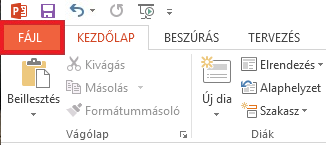
-
Kattintson a Nyomtatás gombra.
-
Kattintson az Egész oldalas diák lehetőségre, majd a Nyomtatási elrendezés szakaszban válassza a Vázlat lehetőséget.
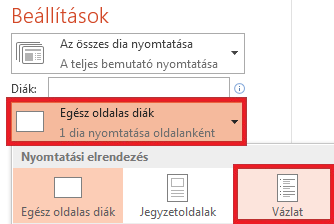
-
Adja meg a nyomtatás egyéb beállításait, majd kattintson a Nyomtatás lehetőségre.
Diák nyomtatása előadói jegyzetekkel
-
Kattintson a FÁJL fülre.
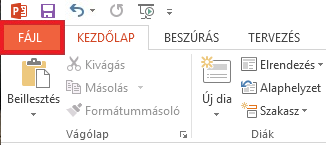
-
Kattintson a Nyomtatás gombra.
-
Kattintson az Egész oldalas diák lehetőségre, majd a Nyomtatási elrendezés szakaszban válassza a Jegyzetoldalak lehetőséget.
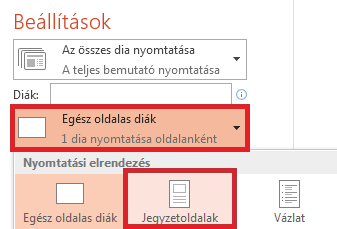
-
Adja meg a nyomtatás egyéb beállításait, majd kattintson a Nyomtatás lehetőségre.
Emlékeztetők nyomtatása
-
Kattintson a FÁJL fülre.
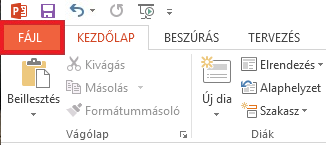
-
Kattintson a Nyomtatás gombra.
-
Kattintson az Egész oldalas diák lehetőségre, majd válassza ki a megfelelő beállítást az Emlékeztetők szakaszból.
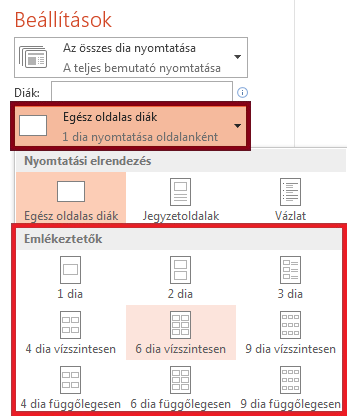
-
Adja meg a nyomtatás egyéb beállításait, majd kattintson a Nyomtatás lehetőségre.










